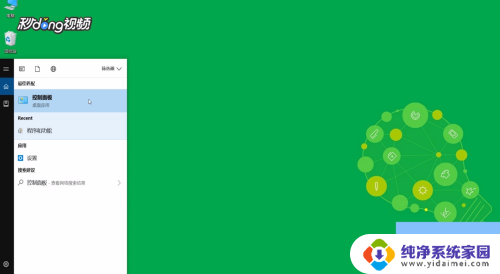电脑键盘上的f1到f12怎么启用 电脑F1到F12功能键怎么启用和设置
更新时间:2024-04-13 13:01:29作者:yang
电脑键盘上的F1到F12功能键是我们在使用电脑时经常会遇到的一组按键,它们可以为我们提供一系列便捷的功能,对于许多人来说,如何正确使用和设置这些功能键却是一项挑战。在本文中我们将详细探讨F1到F12功能键的启用和设置方法,帮助读者更好地利用这些按键,提高工作和学习的效率。无论是初次接触电脑的新手还是有一定基础的用户,本文都将为你解答相关问题,让你轻松掌握F1到F12功能键的使用技巧。
操作方法:
1.首先我们打开电脑,在键盘上找到f1到f12的位置。

2.然后第一种方法是,我们在电脑上找到【fn】键。然后我们按住【fn】键,然后再根据需要,去按f1到f12里的任意一个,就能启用了。

3.第二种方法就是按住【fn】和【esc】这样就相当于把次键盘给调成了主键盘。

4.然后此时直接按f1到f12就可以启用其所表示的的功能。

以上是电脑键盘上的F1到F12的使用方法,如果有任何不清楚的地方,用户可以参考以上小编提供的步骤进行操作,希望对大家有所帮助。